Explorer.exe系统错误
平时我们在使用电脑时,系统有时会提示Explorer.exe系统错误,很多用户在遇到这类问题时不知道该怎么办。遇到Explorer.exe系统错误,首先,你需要明白Explorer.exe是什么进程。

Explorer.exe是Windows系统中的文件资源管理器,它可以管理用户桌面信息和文件管理。若将该进程关闭,会导致Windows的图形界面无法使用电脑出现应用程序错误如何解决,例如,你桌面上的开始菜单、任务栏、桌面图标都会消失不见。所以遇到Explorer.exe系统错误我们应该及时修复。
我们遇到Explorer.exe系统错误一般分为两种情况,一种是电脑提示Explorer.exe应用程序错误,还有一种就是Explorer.exe无响应。那遇到这两种Explorer.exe系统错误我们应该怎么修复?
怎么修复Explorer.exe系统错误?
本文针对以上两种Explorer.exe系统错误都提供了相应的解决方法,你可以根据以下内容选择相应的方法来修复Explorer.exe系统错误。
一、Explorer.exe应用程序错误
出现Explorer.exe应用程序错误的原因,一般是因中毒或软件冲突导致系统文件错误或损坏。此时,你可以对电脑进行杀毒、删除一些软件或修复系统文件。
✦ 方法1. 重启并杀毒
电脑Explorer.exe应用程序错误,并且桌面上没有应用图标也无法鼠标右键,你可以重启Explorer.exe应用程序并使用杀毒软件杀毒以解决Explorer.exe系统错误的问题。具体操作步骤如下:
1. 按“Ctrl + Shift + Esc”键打开任务管理器,然后单击“文件”,选择“运行新任务”。

2. 在新建任务框中,输入“explorer.exe”并单击“确定”。
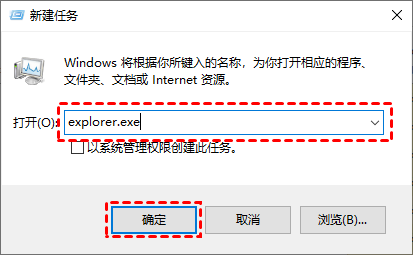
3. 若桌面依然没有图标,你可以在U盘中安装一个杀毒软件并连接到电脑。对电脑进行杀毒后再重复以上的步骤即可。
✦ 方法2. 使用命令提示符
若你在开机时频繁遇到Explorer.exe应用程序错误,你可以在命令提示符中修复Explorer.exe进程。
1. 在搜索框中输入“CMD”,然后在搜索结果中右键单击“命令提示符”,选择“以管理员身份运行”并打开它。
2. 进入命令提示符后,输入以下命令并按下回车键。
命令:for %1 in (%windir%system32*.dll) do regsvr32.exe /s %1 (注册dll文件)
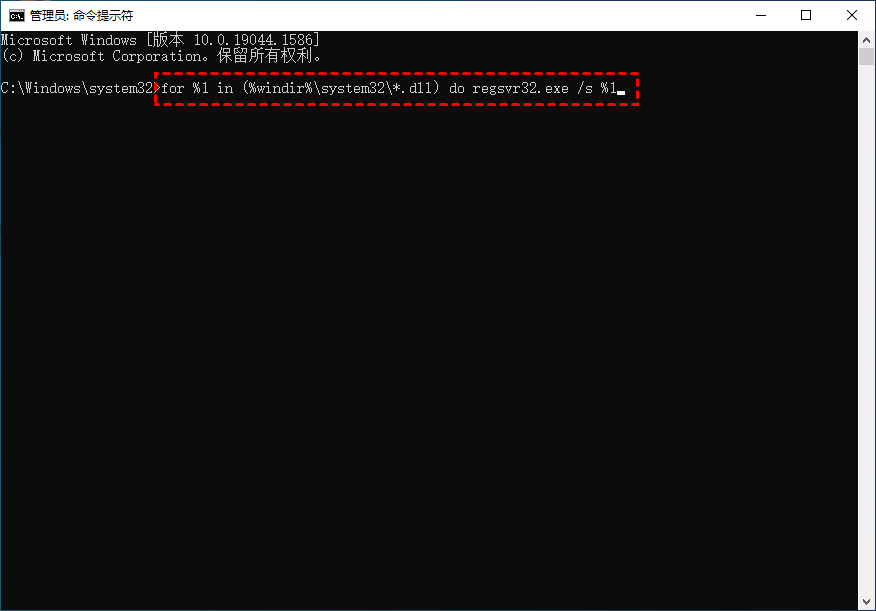
3. 然后,按“Windows + R”键打开运行框电脑出现应用程序错误如何解决电脑提示Explorer.exe系统错误该怎么修复?,并输入“regedit”,再单击“确定”打开注册表编辑器。
4. 在注册表编辑器中,跳转到以下路径,并将其中的键值删除,只保留图中的这一个键值。
HKEY_LOCAL_MACHINESOFTWAREMicrosoftWindowsCurrentVersionExplorerShellExecuteHooks
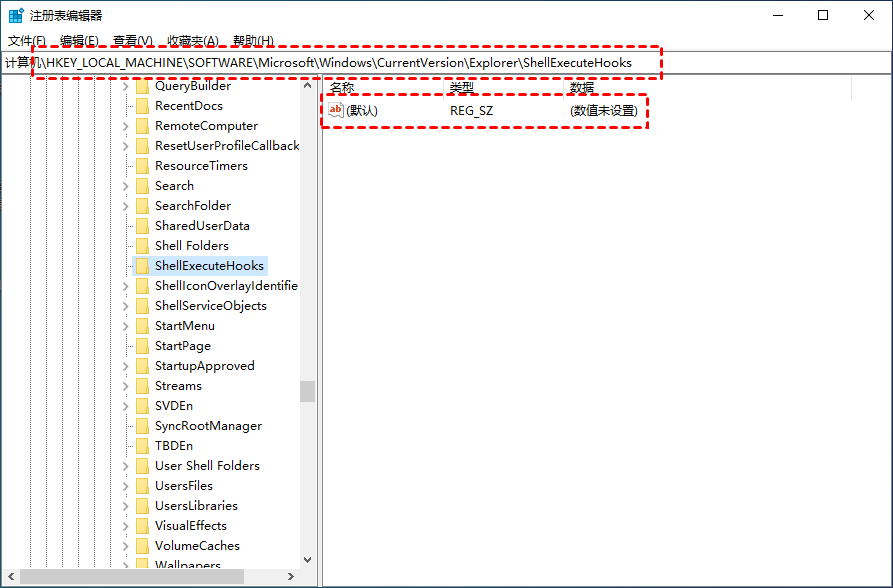
二、Explorer.exe无响应
Explorer.exe无响应可能是因开启过多的应用导致系统资源不足,或者是软件冲突而造成Explorer.exe无响应,又或者系统文件损坏。这里我们将以系统文件损坏为例,为你讲解如何修复损坏的系统文件。
1. 按“Windows + X”键,然后单击“Windows PowerShell(管理员)”,再单击“是”。
2. 然后,依次输入以下命令,并在每个命令输入完成按回车键。
Dism /Online /Cleanup-Image /ScanHealth (扫描全部系统文件并与官方系统文件对比)
Dism /Online /Cleanup-Image /CheckHealth
DISM /Online /Cleanup-image /RestoreHealth (将与官方系统源文件不同的进行还原)
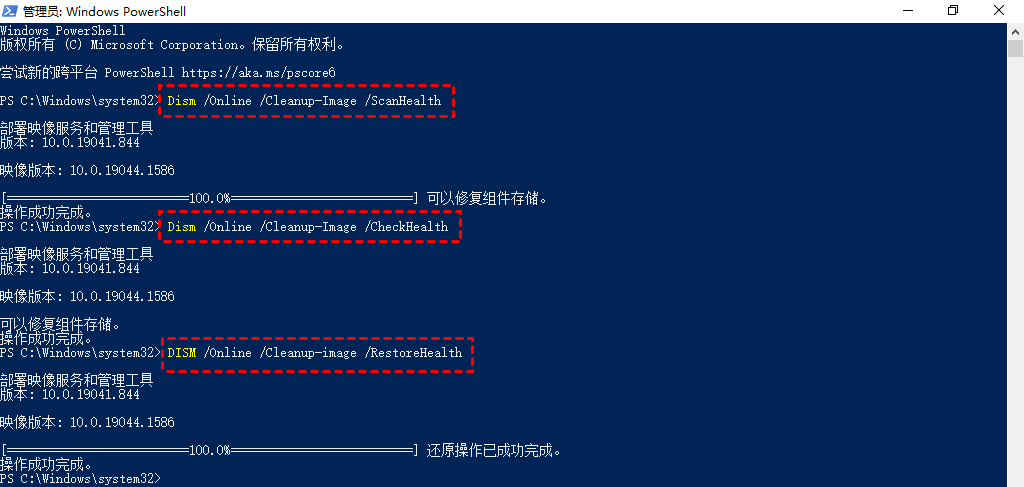
3. 执行完成后重新启动电脑即可。
以上就是有关修复Explorer.exe系统错误的全部内容电脑提示Explorer.exe系统错误该怎么修复?,无论你遇到的是电脑提示Explorer.exe应用程序错误还是Explorer.exe无响应你都可以在本文中找到相应的解决办法。若以上的方法都无法修复Explorer.exe系统错误,你可以对磁盘中重要的文件备份,然后再重装系统。
上一篇:快速修复:出现错误代码0xc000000f怎么解决?下一篇:免费好用的Ext4分区工具!适用于Windows11/10/8/7
相关文章
在Windows 11、10、8、7中轻松克隆SD卡的方法!
命令行转换MBR?这2个方法好!
如何创建并格式化硬盘分区?3种方法!
一文轻松创建系统修复光盘!
如何让电脑运行速度快一些?这些方法管用!
如何将电脑分盘?这几个方法简单又好用!
笔记本电脑无法正常启动的3种解决方法!
如何快速地对U盘低级格式化?
轻松将Windows Server 2016硬盘分区合并并且不丢失数据!
在Windows 11/10中如何查看固态硬盘是否4K对齐?
固态硬盘无法格式化删除分区怎么办?试试这个方法!
已解决:Win11、Win7启动修复无法自动修复此计算机!
别着急升级,先搞懂Win11硬件要求!
快看啊!这里竟然有整理磁盘碎片的步骤!
一文轻松解决Windows中U盘显示灰色问题!
解决Windows无法安装到这个磁盘的3种有效方法!
傲梅企业备份软件
傲梅是一家以 企业数据备份为核心的企业,其下软件不仅支持 服务器系统备份、Microsoft 365 备份、邮件服务器备份还原等备份,还支持下面功能:
热门文章
在Win10中意外删除引导分区该如何恢复?
教程:将Win10从Legcy BIOS转换为UEFI而不丢失数据
如何轻松安全地在Windows中删除恢复分区?
方便实用的Win11磁盘管理工具推荐!
如何同步电脑文件到U盘?
如何在Windows 11、10、8、7中使用命令提示符格式化C盘?
电脑如何网络重置?这几招管用!
3步快速移动分区位置!
如何解决Windows11或10中西数硬盘无法识别问题?
亲测好用的引导修复工具推荐!









评论列表 (1)
电脑提示Explorer.exe系统错误该怎么修复?的详细回答:首先关闭所有程序,重启电脑;如问题依旧,检查系统文件完整性,使用SFC命令修复;若无效,尝试还原系统到之前稳定状态。
2025年06月14日 20:46